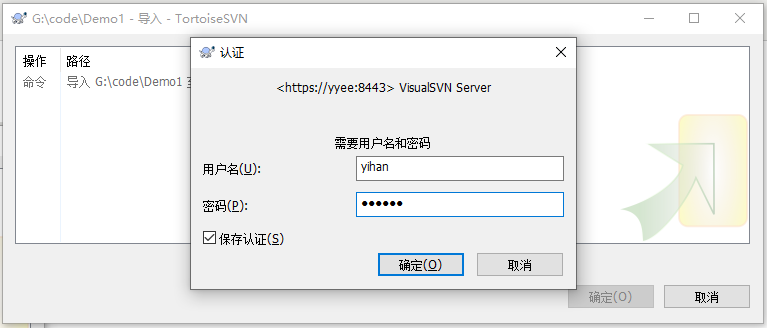| centos安装SVN |
centos安装svn服务器
yum install subversion
查看安装位置
which svn
查看svn版本
svn --version

| windows安装SVN |
SVN服务器与SVN客户端最佳搭配是VisualSVN server 服务端和 TortoiseSVN客户端搭配使用。
首先下载VisualSVN server服务器安装包,下载TortoiseSVN客户端安装包。
下载地下:http://subversion.apache.org/packages.html

打开下载地址页面后,拉到页面的最底部,有windows版的TortoiseSVN及VisualSVN下载。
打开TortoiseSVN链接有TortiseSVN客户端及语言汉化包下载。
打开VisualSVN有visual studio 2019插件以及VisualSVN server下载。
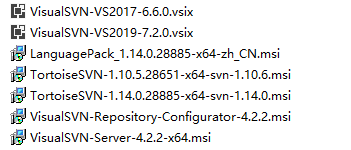
| 安装SivuslSVN Server |
双击【VisualSVN-Server-4.2.2-x64.msi】安装SVN服务器。
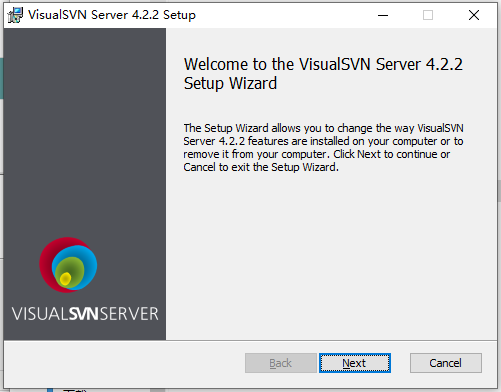
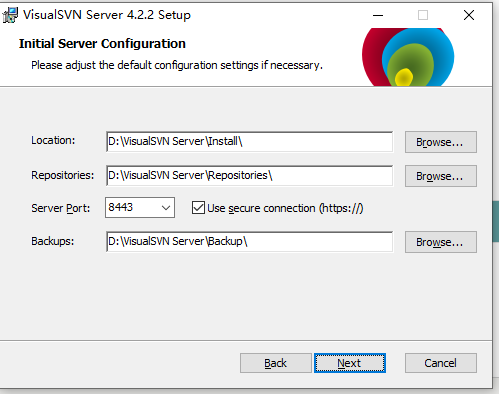
选择svn自定义授权验证。

| 安装TortoiseSVN |
双击【TortoiseSVN-1.14.0.28885-x64-svn-1.14.0.msi】安装
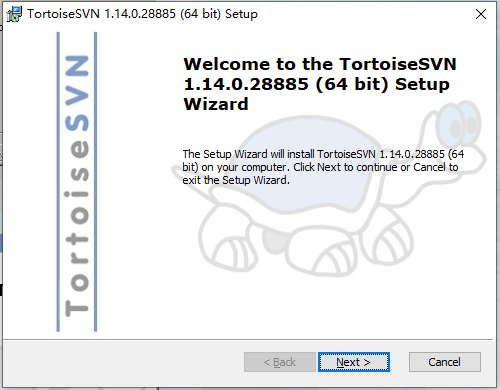
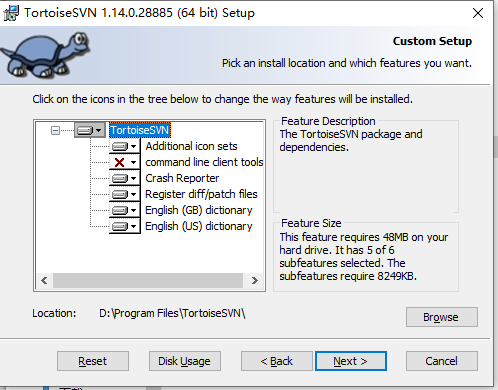
双击【LanguagePack_1.14.0.28885-x64-zh_CN.msi】安装TortoiseSVN汉化包。
安装完成后,在资源管理器空白处单击鼠标右键,就可以看到汉化版的TortoiseSVN菜单。
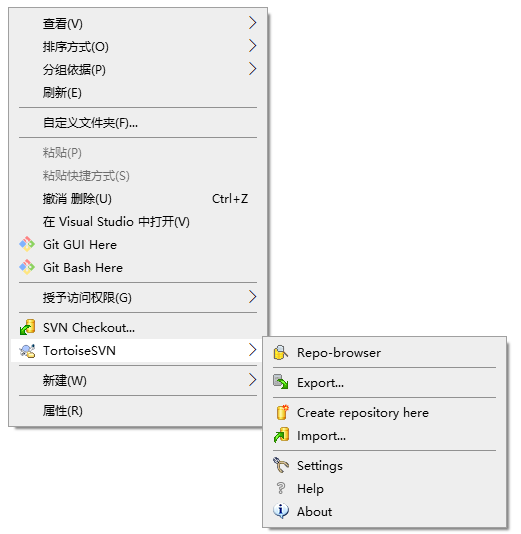
选择 【Settings】,将General选项的Language设置为【简体中文】,【确定】后菜单文都变成中文的了。
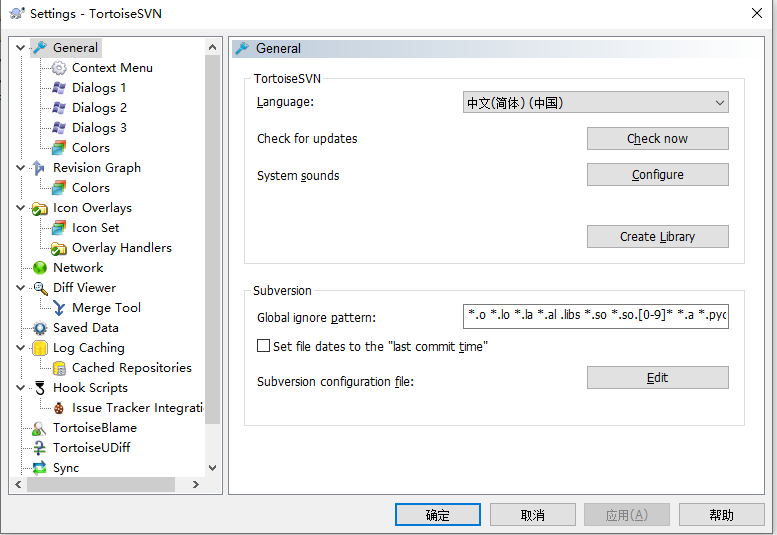
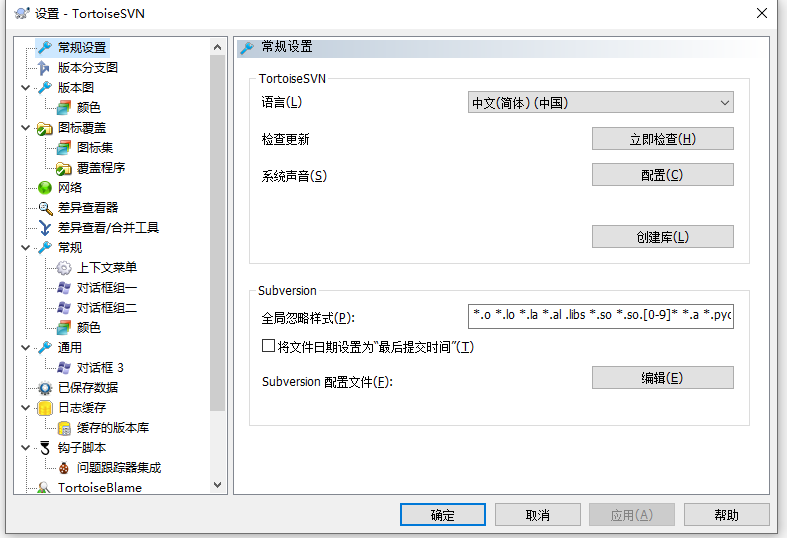
| VisualSVN server使用 |
打开VisualSVN Server Manager。
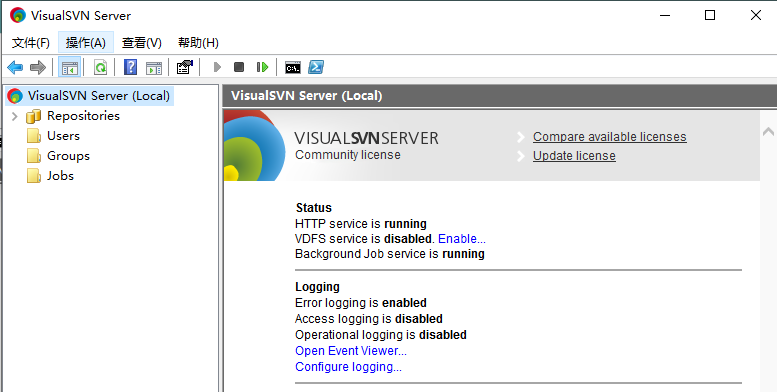
创建版本库
右键【Repositories】,选择【Create New Repository...】,
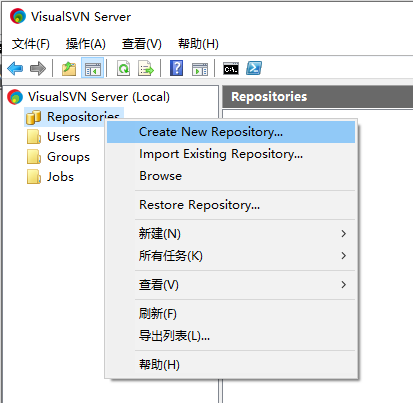
输入版本库名称
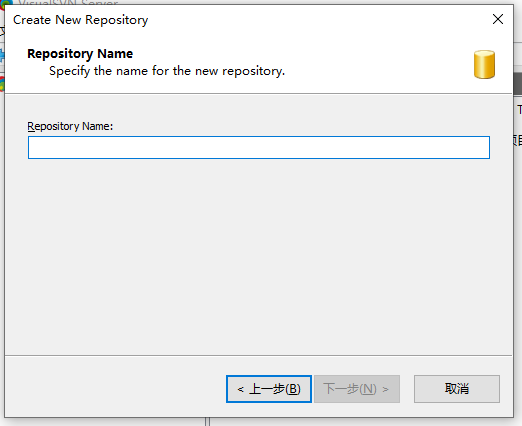
选择【Single-project repository】,较建trunk,branches, tags三个文件夹,三个目录表示主杆、分枝、存档。
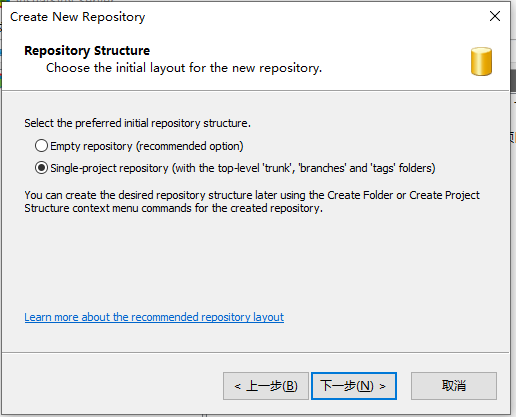
创新用户
右键【Users】,选择【Create User】
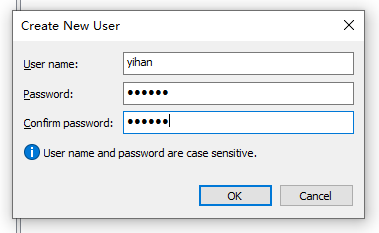
输入用户名和密码,创建一个用户。
用demo1-mvcone版本库添加可以访问的用户。
在【demo-mvcone】版本库上右键【Properties...】

删除Everyone,添加yihan用户,授予读/写权限。
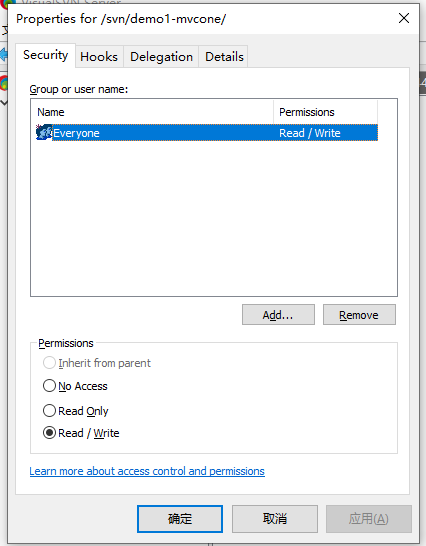
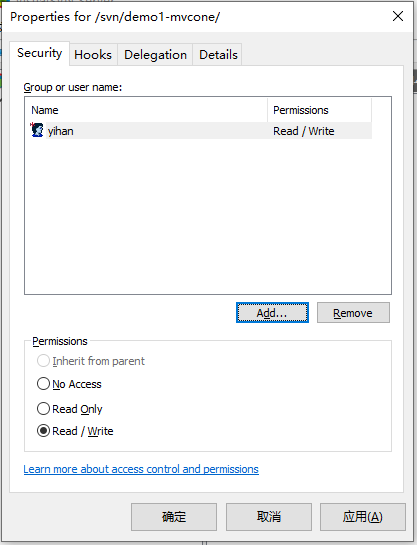
这样,SVN服务器版本库及用户授权设置好了。
| 将本地文件推到SVN服务器 |
首选需要过滤不必要上传到svn服务器的文件和文件夹。
进入源码目录,在空白出点击右键,选择【TortoiseSVN】,选择【设置】,选择【常规设置】,在【Subversion】下的【全局忽略样式】中输入要忽略的文件夹名称及文件名称,以空格分隔。
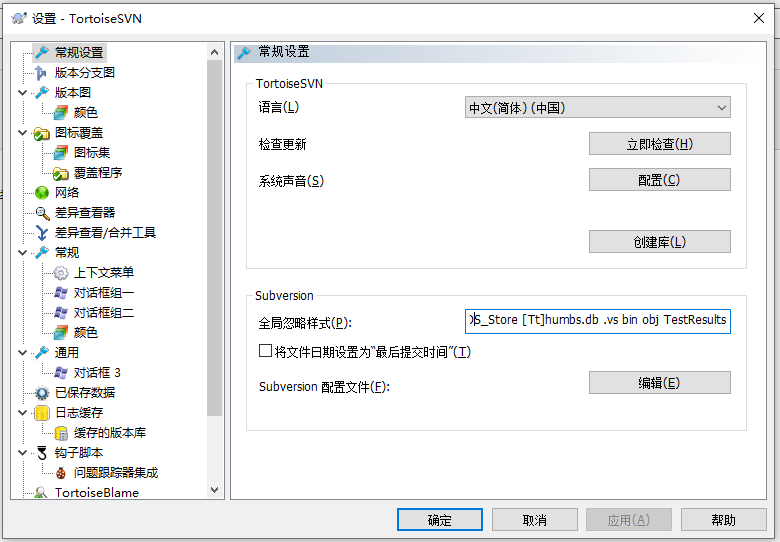
打开VisualSVN Server Manager,选择版本库【demo1-mvcone】,选择【trunk】,在【trunk】上点击右键选择【Copy URL to Cliboard】,将版本库主杆地址copy到剪贴板。
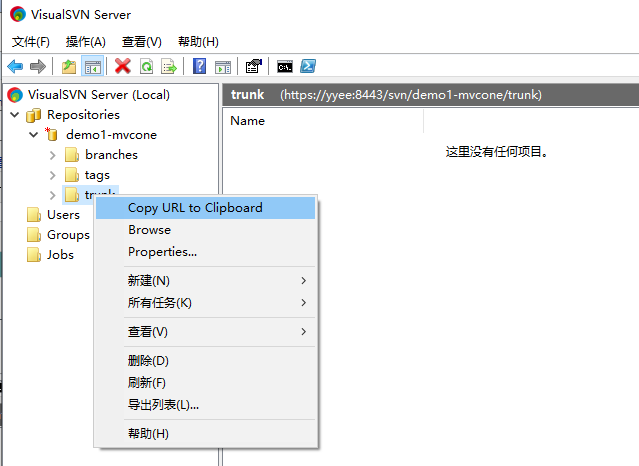
进入本机源码所在的目录,右键菜单,选择【TortoiseSVN】,选择【导入...】
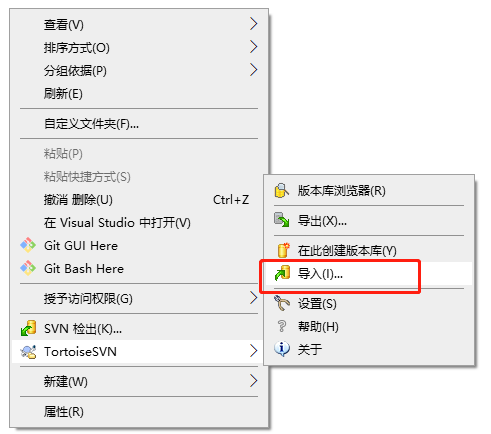
在版本库URL输入框里粘贴版本库地址,填上导入信息,强烈建议每次提交都填入导入信息,便于看日志做了哪些更改。
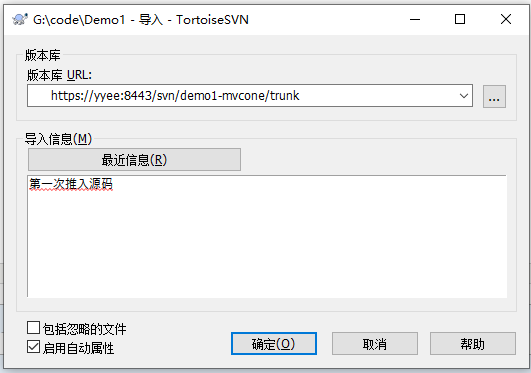
输入svn server版本库demo1-mvcone的用户名和密码